UniFi Dream Machine (UDM) を MAP-E 方式のIPv6で利用できることを以前紹介しましたが、先日発売された UniFi Dream Router (UDR) でも同じことはできるのでしょうか?
早速、UDM から UDR に乗せ換えて構成してみましょう。
tl;dr;
UDR はネイティブで MAP-E をしゃべることはできませんが、HGW と組み合わせることでMAP-E 方式の IPv6 に対応します。
- MAP-E 方式の IPoE (IPv4 over IPv6) には「ひかり電話」の契約についてくるホームゲートウェイ(HGW) が必要です
- HGW が MAP-E をしゃべるため、UDR が MAP-E に対応していなくても問題ありません
- UDRは HGW からDHCPv6 Prefix Delegate (DHCPv6-PD) を行うことができます
- UDR 配下のクライアントは IPv4 over IPv6 で通信できます
UDM との比較で感じることです。
- UDM より CPU スペックが下がったのが気になってるのですがよい感じだと思います
- 再起動後のWebコンソールアクセスまでがUDMより遅くなった。5分程度見たほうがよさそう
- UDR は UDM よりファンが静かになった気配です。CPU は 35-50%、メモリが 80-85% 程度のようです
- AmpliFi のように現在のルーターの通信が UDR本体の小窓で見れるのは便利でいいです
- UDM は WiFi 5 だったので Access Point U6 Lite/Pro があってもWiFi 6統一はできないなぁという感じでしたが、UDR のおかげで 無線環境がWiFi 6に一新されました。UDR + U6 Lite/Pro でとても良い感じです

ネットワーク構成
構成は UDM と変わらず以下の通りです。
- ぷらら光
- 光配線方式
- ひかり電話あり、HGW あり
- UniFi Dream Router
経路は次の通りです。
インターネット -- | | -- HGW -- UDR -- 各WiFiクライアント
以前UDM だったところが、UDR に変わっただけです。
インターネット -- | | -- HGW -- UDM -- 各WiFiクライアント
ダブルNAT になるので、速度は最重要要件ではないことに注意してください。
記事の対象となる人
- UDR (あるいは UDM や UDM Pro) を使いMAP-E 方式の IPoE を用いて、クライアントの IPv6 ネイティブアクセスを可能にしたい人
- 海外ルーターなどMAP-E をサポートしてない自分の好みのルーターを使う人
HGW を取得したくない人 (ひかり電話を契約したくない人) は対象外です。1
UDR の構成
セットアップ
iPhone の UniFi Network アプリで初期構成ができます。
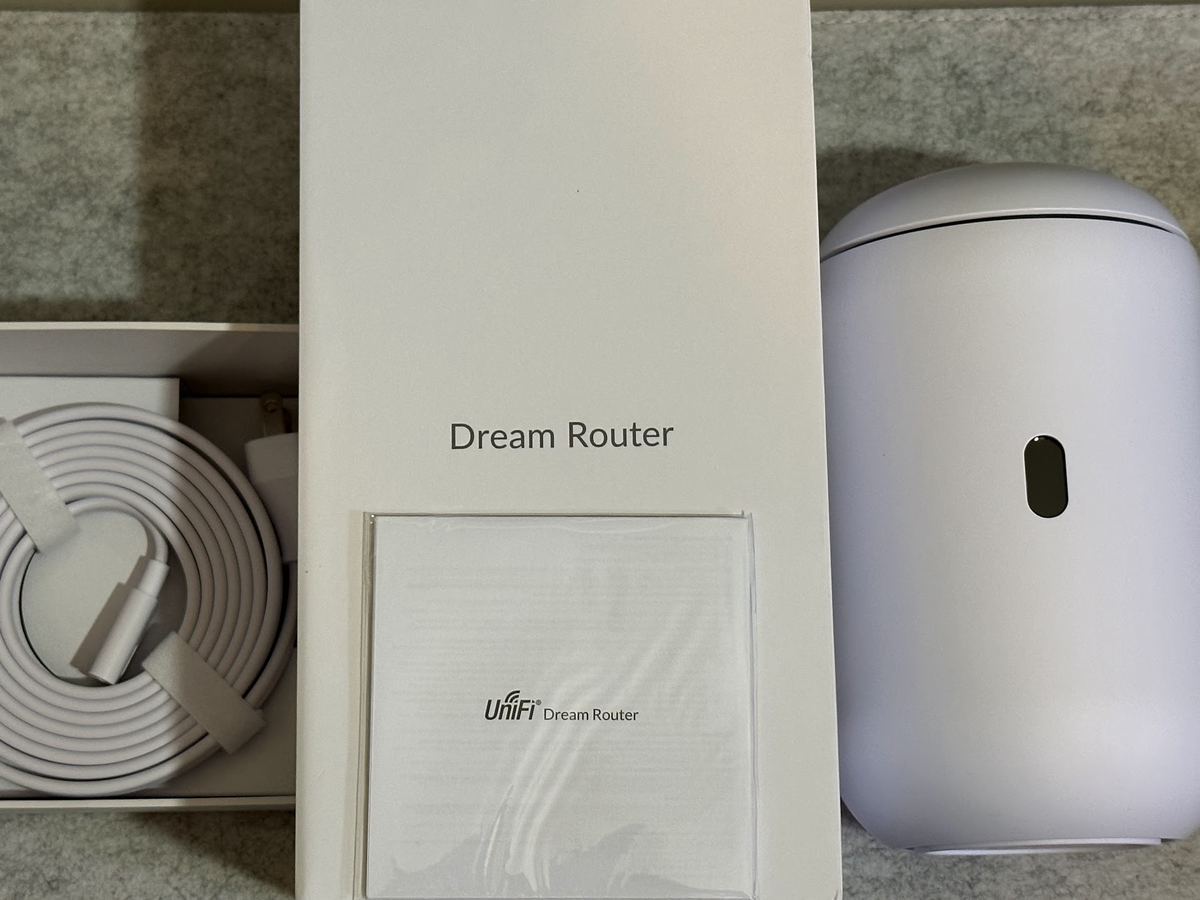
初期構成中にアプリから 初期WiFi の設定ができます。既存ネットワークとは切り離して、作ったWiFi で接続して一通り構成していくといいでしょう。

UDR はさっそくファームウェアが出てるので、購入してすぐにアップデートしておきます。アプリからできるので便利です。

Webコンソールからファームウェア管理
アプリで一通り設定した後、Webコンソールからアクセスするとほかのファームウェアもアップデートできます。

ちなみに UniFi OS 2系と 3系では UI が変わります。3系にすると見た目変わるのでちょっとびっくりしますね。
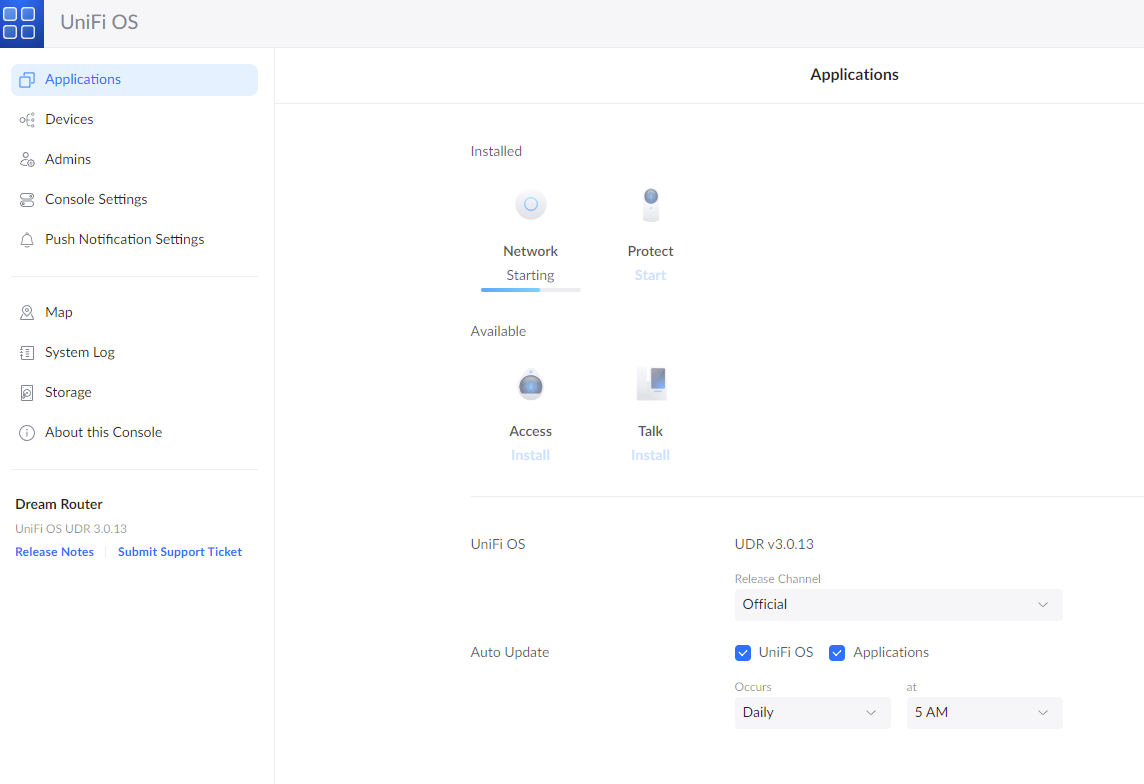
Internet の設定
WAN に IPv6の構成を行います。
HGW の下に配置したUDR は DHCPv6-PD 方式で60bitのPrefix再委任を受けることができるので、IPv6 Connection Types は DHCPv6 にします。2
UDRはDNS Server の既定値が変わり、CloudFlare、Google Public DNS になりました。いいですね。3
- IPv6 Connection Types:
DHCPv6 - Prefix Delegation Size:
60 - Primary DNS:
1.1.1.1 - Secondary DNS:
8.8.8.8

Network の設定
LAN に IPv6 を配布する設定を行います。4
DHCP Range は必要がなければデフォルトのままでいいと思います。
DHCPv6/RDNSS DNS Control はご自分の ISP や好みに合わせられるといいと思います。私は、ぷららの IPv6 DNS、 CloudFlare DNS、Google Public DNS を指定しています。
- IPv6 Inteface type:
Prefix Delegation - IPv6 RA:
有効5 - IPv6 Priority:
High - DHCP Range: Start
::2、 Stop::7d1 - DHCPv6/RDNSS DNS Control:
Manual - DNS Server1:
ぷららの IPv6 DNS - DNS Server2:
2606:4700:4700::1111 - DNS Server3:
2001:4860:4860::8888

WiFiの設定
私はメッシュ全体で、WiFi 1~6 をサポートするのでほどほどの設定とします。
WiFi 6 でつなぎたいので、Security Protocol は WPA2/WPA3 としておくのがポイントです。
設定はある程度いじっても問題ないですが、規格が古い機器をサポートするとなるとある程度妥協が必要です。 私は、別途最新規格向けの SSID も別途用意しています。
- WiFi Band:
2.4GHz/5GHz - WiFi Type:
Standard - Band Steering:
無効 - BSS Transition:
無効 - UAPSD:
無効 - Fast Roaming:
無効 - 802.11 DTIM Period:
Auto - Minimum Data Rate Control:
Auro - Security Protocol:
WPA2/WPA3 - PMF:
Optional

IPv6 の確認
ipv6 test を行います。IPv4 over IPv6 (MAP-E) でアクセスできていることが確認できます。

速度確認
スピードテスト結果は、UDR の出口速度で 下り429Mbps、上り465Mbps でした。

PC からの Wi-Fi 6 (802.11ax)、Link Speed 1201/1201 (Mbps) の速度です。
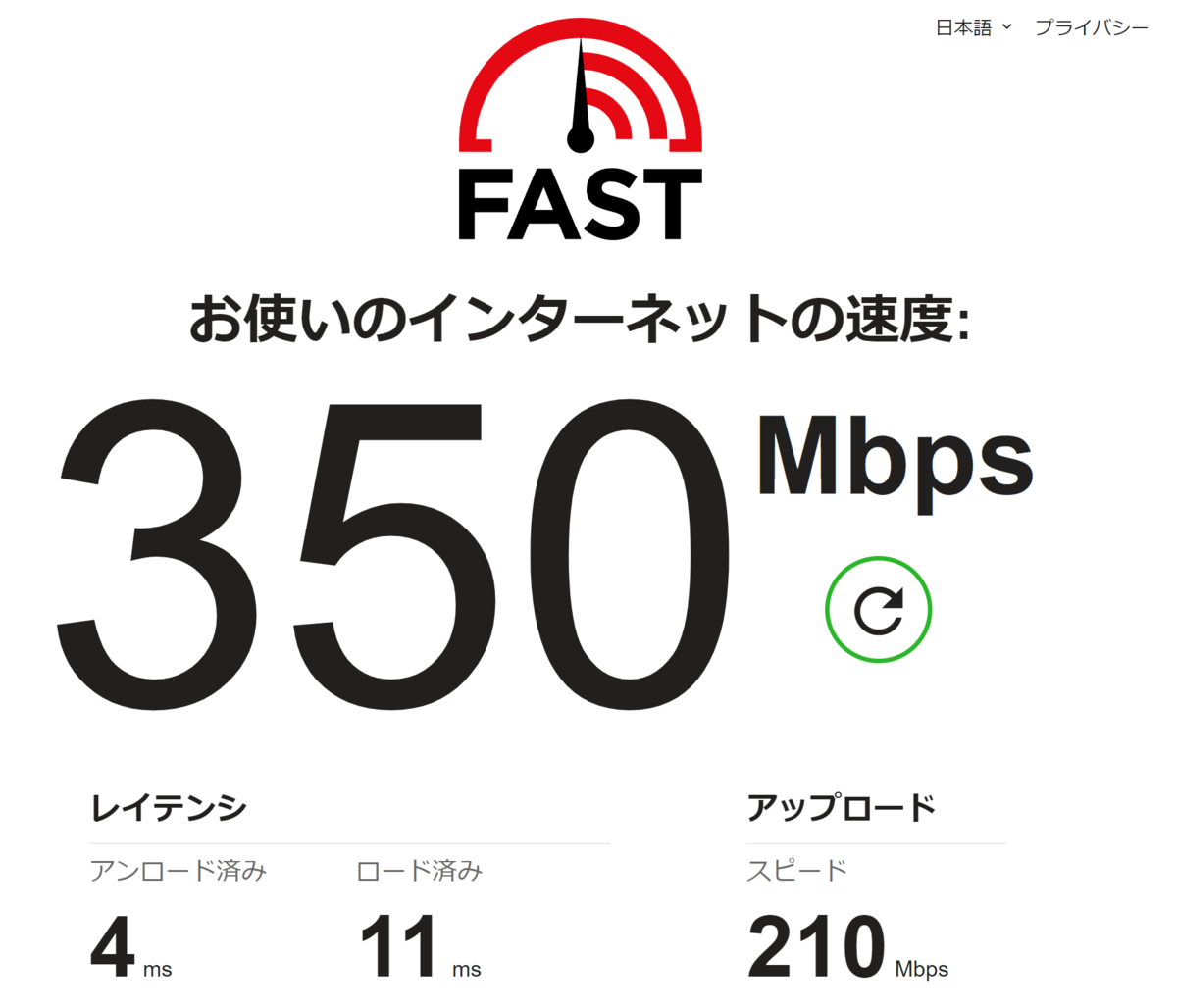
iPhone からの WiFi 6 (802.11ax) 、Link Speed 1201/1201 (Mbps) の速度です。下り 412Mbps なのでおおむね出口速度まで出ています。

今後のメモ
- クライアント接続は、iPhone や macOS、Windows PC などWiFi 6 対応している機器は、自動的に WiFi 5 から WiFi 6 に切り替わりました。6
- 出口速度はWAN 回線の改善である程度よくなりそうですが、ダブルNAT だし仕方ない部分はあります
- WiFi 速度は VHT 80 だと速度的には仕方ない感じ。7
- UDR の出口速度はUDM のころより少し落ちて見えるのですが、ぷらら光がそこそこぶれるのでこんなものな感じがあります。しばらく走らせてみて様子見る感じでしょう
- MAP-E に対応してくれる日を待ちましょう。↩
- HGWがないとRAが直でおりてきて 64bit しかこない。↩
- UDM では Google Cloud DNS の 8.8.8.8 / 8.8.4.4 だった。↩
- IPv6 の設定は Unify iPhone アプリから設定できないのでui.com の ウェブ画面から設定します。↩
- IPv6 RA を有効にしないと、LAN 内に IPv6 が付与されないので気を付けましょう。↩
- WiFi 5 (Nest Hub) な機器や WiFi 4(Switch) が確認できるのでやむなし。↩
- VHT 160 にしたところで安定しないので選択する余地がない。不安定な高速回線より、安定したそこそこ高速回線が望ましい。↩